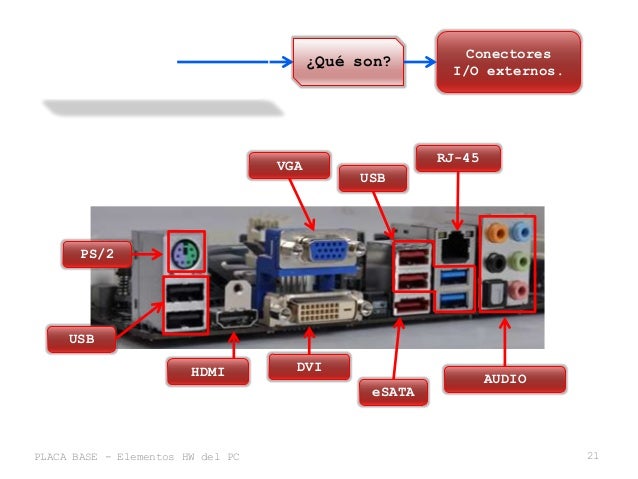Fuente de alimentación
Proporciona la alimentación necesaria para que todos los elementos alojados dentro de la caja funcionen correctamente, su potencia ha de ser superior entre un 20 y un 50% de la necesaria.
Suele tener formato ATX lo que implica que se puede fijar a cualquier caja con dicho formato.
Tiene varios conectores de forma diferente según a que componentes ha de alimentar, siendo el principal el de la placa base más conocido como ATX.
Los colores de los cables se corresponden con el valor de la tensión que proporcionan.
Nunca hay que conectar/desconectar ningún cable de la Fuente mientras el equipo este encendido, ya que podría dañar el componente que alimenta.
Disco duro
Almacena los programas y los datos generados, aloja los programas instalados en nuestro ordenador incluido el Sistema Operativo,se presentan en tamaños de 2,5" para portátil o 3,5" para Pc de sobremesa.
Los hay internos de un ancho de 3,5" como el de la imagen superior y externos que se conectan mediante cable USB
pero en realidad es un disco interno de 2,5" dentro de una caja con un adaptador de conexiones
Hay actualmente en el mercado dos tecnologías para la fabricación de discos duros en función de como realizan el almacenamiento y la lectura/escritura internamente:
- Magnéticamente: mediante el empleo de campos magnéticos sobre discos giratorios, es el sistema que mayoritariamente se ha empleado desde el inicio de la informática

Tienen una capacidad máxima de 6TB (terabyte, 1Tb = 1000GB)
- eléctricamente: son los conocidos como SSD (dispositivo de estado solido), a diferencia de los discos duros clásicos no hay partes móviles, por lo que son silenciosos, ademas la velocidad de acceso, lectura y escritura es mucho mas rápida que euno tradicional, por lo que la carga del S.O. al iniciar el ordenador es mucho más rapida, Los discos de estado sólido SSD han revolucionado el mercado. Ofrecen más rapidez y estabilidad que los discos duros clásicos.
 Tienen una capacidad actualmente de aprox. 10TB y va aumentando, el inconveniente es el precio, aun son caros a igualdad de capacidad.
Tienen una capacidad actualmente de aprox. 10TB y va aumentando, el inconveniente es el precio, aun son caros a igualdad de capacidad.
También existe la tecnología SSHD, son un híbrido entre un disco duro interno SATA y un SSD. Ofrecen un mayor rendimiento y velocidad manteniendo una amplia capacidad de almacenamiento.
Independientemente de la tecnología utilizada en la actualidad todos los discos duros comercializados se conectan al ordenador mediante conectores SATA.

Lector/grabador de discos (CD/DVD/Blu-Ray)
Es el sistema de almacenamiento en el cual hasta hace poco se distribuía/vendía los programas/juegos que utilizamos en nuestro ordenador, es un dispositivo que tiende a desaparecer.
Externamente los 3 tipos de lectores/grabadores no se diferencian en nada salvo en las letras del panel frontal que pueden ser:
- CD-R, CD-RW, DVD-R, DVD-R DL, DVD+R, DVD+R DL, DVD-RW, DVD+RW, DVD-RAM, BD-R o BD-RE (BD hace referencia al Blu-ray)
Tanto la lectura como la grabación se realizan de forma óptica mediante láseres de diferente característica según la tecnología empleada.
ara saber como diferenciar
Lector de tarjetas/memorias
Para leer/grabar en tarjetas SD/microSD y similares así como para el DNI electrónico que nos permite hacer gestiones en la red con seguridad.

Esta sustituyendo al lector CD/DVD, ya que puede leer multitud de formatos de memorias Flash, pen-drive , tarjetas magnéticas, tarjetas SIM, tarjetas bancarias y DNI-e.
Se suele colocar en la parte frontal donde se ubicaban las antiguas disqueteras.
tarjeta de vídeo
cuando las características de la que integra la placa base no son suficiente para nuestras necesidades
en breve se añadirán detalles de estos dispositivos
tarjeta de sonido
en breve se añadirán detalles de estos dispositivos
ventiladores auxiliares
permiten una mejor refrigeración del interior de la caja
en breve se añadirán detalles de estos dispositivos